تُعد استطلاعات الرأي والتصويتات والمسابقات طريقة رائعة لتحسين موقعك باستخدام عناصر تفاعلية. تم تكامل ووردبريس.كوم مع Crowdsignal بحيث أصبح إضافتها إلى موقعك سهلاً جدًا. فيما يأتي مثال باستخدام مكوِّن التصويت:
في هذا الدليل
أضف مباشرةً التصويت المدعوم بواسطة Crowdsignal إلى محتوى موقعك وقم بتخصيصه باستخدام مكوِّن التصويت.
- قم بإنشاء مقالة أو صفحة في محرِّر ووردبريس.
- انقر على علامة (+)، أو ابدأ البحث في المكوِّن عن طريق كتابة / والبحث عن “التصويت”.

بمجرد إضافة مكوِّن التصويت، يمكنك إضافة عنوان، وملحوظة (على سبيل المثال، وصف أو مطالبة) وإجابات محتملة بالإضافة إلى تخصيص إعدادات عرض التصويت. إذا كان لديك موقع مشترك في خطة الأعمال أو خطة التجارة الإلكترونية يتضمن إضافات مثبَّتة، فقم بتفعيل هذه الإضافة لاستخدام مكوِّن التصويت.
تتمثَّل طريقة أخرى لإضافة تصويت (أو استطلاع رأي أو مسابقة) إلى موقعك في إنشائه من خلال Crowdsignal. يسمح الحساب المجاني على Crowdsignal بما يصل إلى 2500 إشارة. لمزيد حول ما يتم احتسابه إشارة، يرجى الاطلاع على وثائق Crowdsignal.
فيما يأتي الخطوات:
1. انتقل إلى Crowdsignal وقم بالتسجيل في حساب مجاني. يمكنك تسجيل الدخول باستخدام حسابك على ووردبريس.كوم.
2. في لوحة التحكم الخاصة بك، انقر على إنشاء جديد… وبعد ذلك، حدِّد إما استطلاع رأي أو تصويتًا أو مسابقة أو تقييمًا.
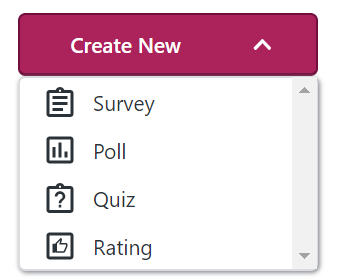
3. أنشئ تصويتك! لمزيد من المعلومات حول هذا، اطلع على دليل الدعم الخاص بهم.
4. بمجرد الانتهاء، انقر على زر المشاركة الموجود في الجزء العلوي، ثم حدِّد تضمين.
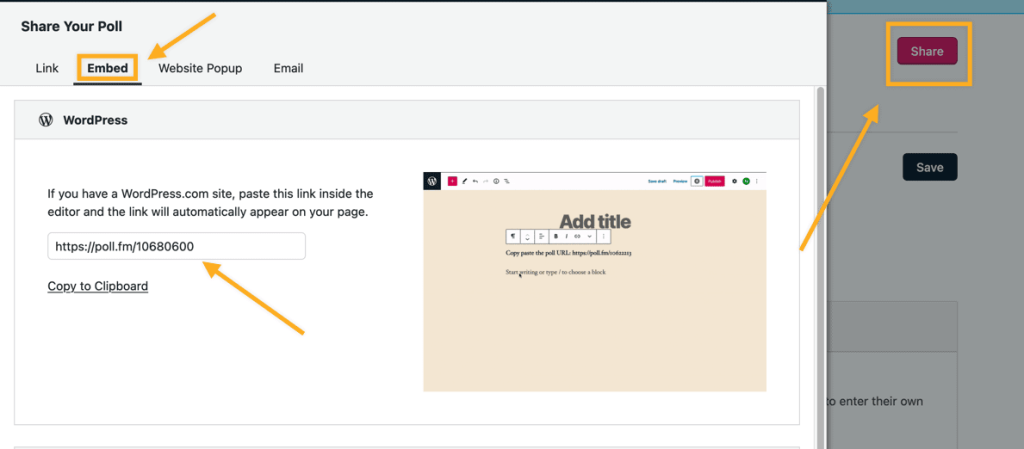
5. انسخ الرابط من الحقل الذي يظهر أو انقر على نسخ إلى الحافظة.
6. انتقل إلى أي مقالة أو صفحة أو منطقة مربع جانبي، وألصق الرابط.
يمكنك استخدام مكوِّن التصويت للسماح لجمهورك بتقييم عملك أو التعبير عن آرائهم.

اعرف مزيدًا حول مكوِّن التصويت.
يمكنك كذلك إرسال تصويتات عبر البريد الإلكتروني باستخدام ميزة النشر عبر البريد الإلكتروني والكود القصير الخاص [poll]. يمكن العثور على التفاصيل الكاملة على صفحة دعم النشر عبر البريد الإلكتروني.
لما لا تظهر تصويتاتي؟
يمكن أن يظهر كل تصويت مرة واحدة فقط في المقالة. لذا، إذا كان لديك تصويت في المقالة وفي الشريط الجانبي، فسيظهر المثال الأول الخاص بالتصويت فقط. وعلى الرغم من ذلك، يمكنك عرض تصويتين مختلفين أو أكثر في مقالة واحدة.
ماذا يحدث إذا ضغطت على خطة مجانية خاصة بـ Crowdsignal تقتصر على 2500 إشارة؟
ستستمر جميع تصويتاتك أو استطلاع الرأي أو مسابقاتك أو تقييماتك في العمل، لكن لن تعرض عمليات الإرسال الجديدة في النتائج. سيستمر Crowdsignal في جمع جميع استجاباتك، وعندما تقوم بالترقية إلى خطة مدفوعة، فستظهر في التقارير.